Вы боитесь фотографировать в Raw?
Некоторые начинающие фотографы продолжают снимать в формате JPEG по одной причине. Они немного боятся необработанного формата файла. Но снимать в RAW проще, чем вы думаете. Если вы хотите начать фотографировать в необработанном виде, но не знаете, как это сделать, я покажу вам, как это делается.
Если вы уже фотографируете в формате необработанных файлов, эта статья не для вас. Он задуман как простое руководство для начинающего фотографа, который до сих пор использует встроенный в камеру JPEG по одной причине: представление о том, что необработанный формат файла сложен в использовании.
Идея понятна. В конце концов, необработанный файл — это необработанные данные датчика, которые необходимо отредактировать, прежде чем их можно будет использовать. Это подразумевает сложный рабочий процесс и много знаний, недоступных начинающему фотографу.
Это неправда, конечно. Каждый может фотографировать в необработанном виде без каких-либо проблем. Программное обеспечение для редактирования Raw сделает за вас сложную часть работы. В этой статье я хочу показать за пять простых шагов, как начать с необработанного формата файла. Если вы уже имеете опыт работы с необработанным рабочим процессом, не стесняйтесь добавлять какие-либо советы в комментариях ниже, чтобы всем было легко снимать в необработанном виде.
JPEG не ошибается
Прежде чем мы начнем, вы должны знать, что фотографирование в формате jpeg не является неправильным. Программное обеспечение, которое производители камер устанавливают в камеру, очень сложное. Это означает, что изображение в формате jpeg с камеры может быть таким же хорошим по сравнению с необработанным файлом, отредактированным вручную.
Самым важным отличием является возможность использовать максимальный динамический диапазон камеры. Это означает, что вы можете исправить изображение в посте, исправив экспозицию или убрав тени. Существует также преимущество изменения цветового баланса, если это необходимо.

Я сделал это изображение с помощью встроенного в камеру JPEG, когда делал обзор Nikon Z fc. JPEG был в порядке, и мне вообще не нужно было редактировать необработанный файл.
Если вы исправляете изображение в формате JPEG так же, как и необработанное, качество очень быстро ухудшается. Это не означает, что вы не можете выполнять какую-либо постобработку изображения в формате JPEG; ты просто не можешь зайти так далеко.
Съемка в формате JPEG может быть выбором. Если вы довольны JPEG-файлами с камеры, возможно, меньше причин переходить на необработанный формат файла. Но если вы сталкиваетесь с некоторыми проблемами, связанными с экспозицией и динамическим диапазоном, может быть хорошим выбором шагнуть в мир RAW.
Что следует учитывать
Есть несколько важных вещей, о которых следует помнить. Необработанные файлы — это файлы большего размера. Это означает, что вам нужно больше памяти для хранения изображений, особенно если вы решите снимать как в формате RAW, так и в формате JPEG.

При съемке в формате RAW вы должны учитывать больший размер файла. Убедитесь, что на ваших картах достаточно места.
Вы также должны понимать, что вам нужно использовать редактор необработанных файлов, прежде чем вы сможете использовать фотографию. Это позволяет редактировать или исправлять изображение, если это необходимо. Вы должны экспортировать необработанный файл в формате JPEG, чтобы использовать его в социальных сетях, отправить в типографию или поделиться им с другими.
Вы можете использовать Lightroom, Lightroom Classic, Capture One, ON1, Affinity Photo, Luminar или один из множества других доступных. Производители камер также имеют специальное программное обеспечение для редактирования необработанных изображений, которое вы можете использовать.
Шаг 1. Настройте камеру на формат файла Raw.
Первый шаг — настроить камеру на формат необработанных файлов. Каждая марка камеры имеет свое собственное расширение файла. Необработанные файлы Nikon называются NEF, Sony ARW, Canon CR2 или CR3, Olympus ORF, Panasonic RW2, а иногда это может быть файл DNG. Независимо от того, какое расширение имеют эти файлы, все они являются необработанными файлами.

Настройте камеру на необработанный формат файла. Вот так это выглядит на камере Canon. Вы можете выбрать между raw и craw, который представляет собой сжатый необработанный файл.
Иногда камера предлагает различные типы необработанных файлов, например, сжатые или несжатые. В большинстве случаев сжатые необработанные файлы идеально подходят для начала. При необходимости вы всегда можете изменить настройку позже.
Если вы не уверены в рабочем процессе с необработанным файлом, всегда можно записать как необработанный файл, так и JPEG. Но в конечном итоге должно быть достаточно только необработанного файла, если только дополнительный JPEG не предназначен для особой цели.
Шаг 2: Сфотографируйте все как обычно
Это важный шаг. Многие начинающие фотографы думают, что им нужно делать что-то совершенно другое при съемке в формате необработанных файлов. Это не вариант. Разницы между фотографированием в raw или JPEG практически нет.
Если вам нравится снимать в ручном режиме, продолжайте снимать в ручном режиме. Если вы снимаете с приоритетом диафрагмы или приоритетом выдержки, продолжайте делать это. Просто имейте в виду потерю некоторых настроек в камере, которые предназначены только для формата файла JPEG.

Съемка в формате необработанных файлов не требует от вас каких-либо дополнительных действий. Просто продолжайте снимать, как всегда.
Хороший пример — настройка HDR, которая часто доступна при съемке в формате JPEG. Большинство камер не предлагают эту настройку с RAW. Но именно тогда проявляется преимущество необработанного формата файла. Вы можете использовать возможность удаления теней при постобработке. Или вы можете создать свой собственный HDR, сняв экспозицию с брекетингом.
Шаг 3: Откройте свои изображения в программном обеспечении для редактирования
Необработанные файлы часто можно просмотреть в Проводнике Windows или Apple Finder. Но необходимо некоторое редактирование, чтобы использовать изображение в обычных целях. Вот почему вы должны сначала импортировать свои изображения в программное обеспечение для редактирования. Как уже говорилось, существует множество различных программ, но все они позволяют выполнять базовое редактирование необработанных файлов.
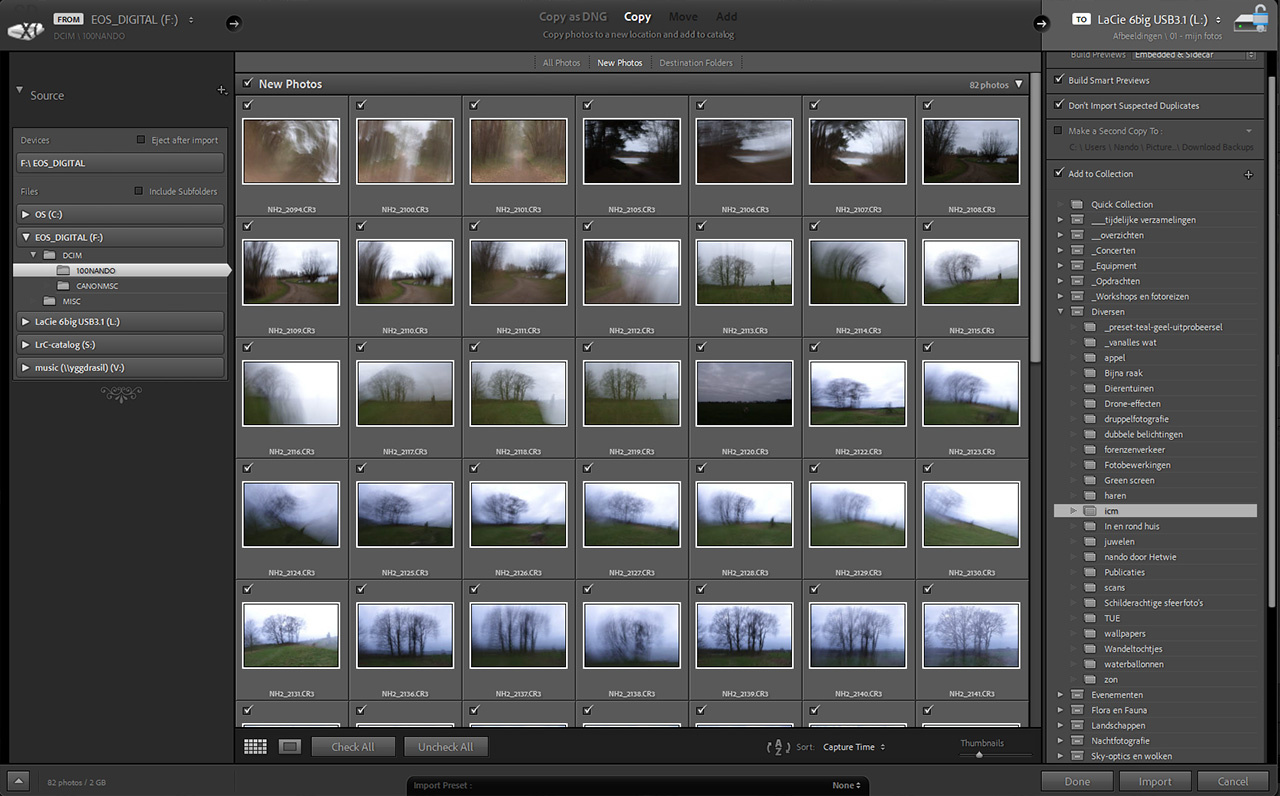
На этом снимке экрана вы видите окно импорта Lightroom Classic. Это первый шаг при съемке необработанных файлов. Другое программное обеспечение может выглядеть немного иначе, но основы те же.
Если вы не уверены, какое программное обеспечение вам понравится больше всего, просто загрузите пробную версию и используйте ее в течение пробного периода. Если вы не знакомы с этим, для этой статьи я использовал программное обеспечение Adobe под названием Lightroom Classic. У него есть свои преимущества и недостатки, как и у всех других доступных.
Шаг 4: Простое редактирование, если необходимо
Вот где проявляется сила необработанного редактирования. Вы можете настроить экспозицию, контрастность, цвет и многое другое. Но вы не обязаны этого делать. Все программное обеспечение для редактирования необработанных изображений будет считывать настройки камеры в информации, хранящейся в файле необработанных данных. Таким образом, изображение, которое вы видите на экране, будет выглядеть почти так же, как на ЖК-дисплее вашей камеры.
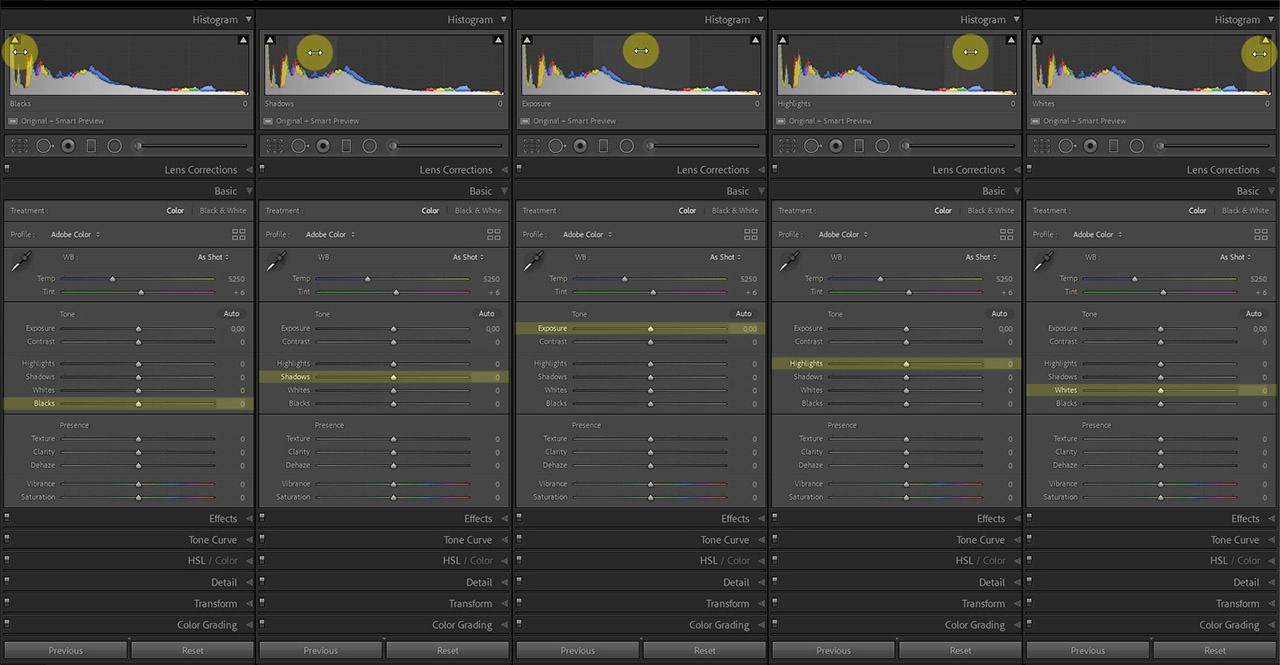
Инструменты для настройки экспозиции: экспозиция, тени, блики, белый и черный. Каждый позволяет вносить коррективы. У вас есть возможность сделать это в сыром виде, но это не значит, что вы должны это делать. Если изображение хорошее, ничего менять не надо.
Если внешний вид изображения вам нравится, просто перейдите к шагу пять. Если вы видите что-то, что хотите изменить, измените это с помощью доступных инструментов. Сделайте его светлее или темнее. Добавьте насыщенность цвета или уменьшите насыщенность. Если вы ознакомитесь с возможностями, вы сможете выполнять как глобальные, так и локальные корректировки. Но не беспокойтесь об этом, если вы только начинаете. Только основных настроек может быть достаточно, чтобы изменить ситуацию.
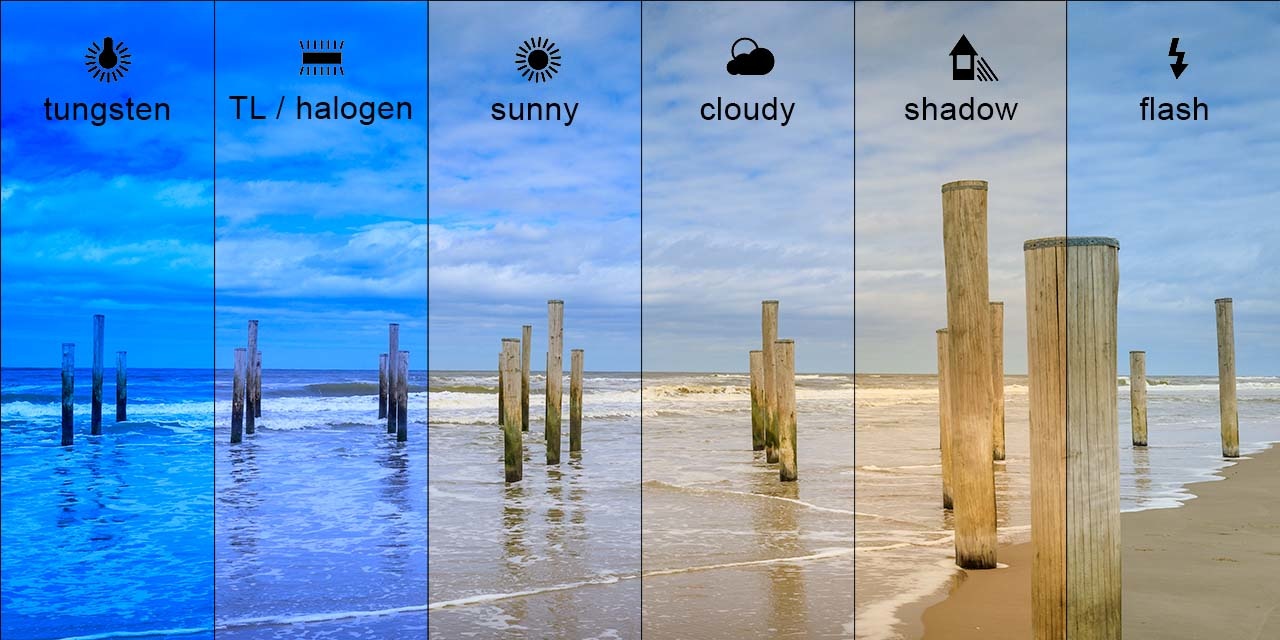
Одним из больших преимуществ необработанных файлов является возможность впоследствии изменить цветовую температуру (баланс белого) изображения.
Прелесть программного обеспечения для редактирования необработанных данных заключается в возможности изменить все, не изменяя сам файл необработанных данных. Это называется неразрушающим редактированием. Пока вы не удалите необработанный файл, вы всегда можете вернуться к исходному изображению, даже если вы полностью испортили редактирование. Просто сбросьте редактирование и начните заново.
Шаг 5: Экспорт в JPEG
Это последний шаг, который нужно сделать. Вам нужно сделать изображение в формате JPEG из необработанного файла, чтобы использовать его в Интернете, в социальных сетях или если вы хотите отправить его друзьям и семье.
Поскольку необработанный файл не будет затронут, вы можете экспортировать столько файлов JPEG, сколько необходимо, каждый с различным редактированием или в другом размере. Вы можете сохранить эти изображения JPEG рядом с необработанным файлом. Если вы решите изменить редактирование на более позднем этапе, просто снова откройте необработанный файл и внесите изменения.
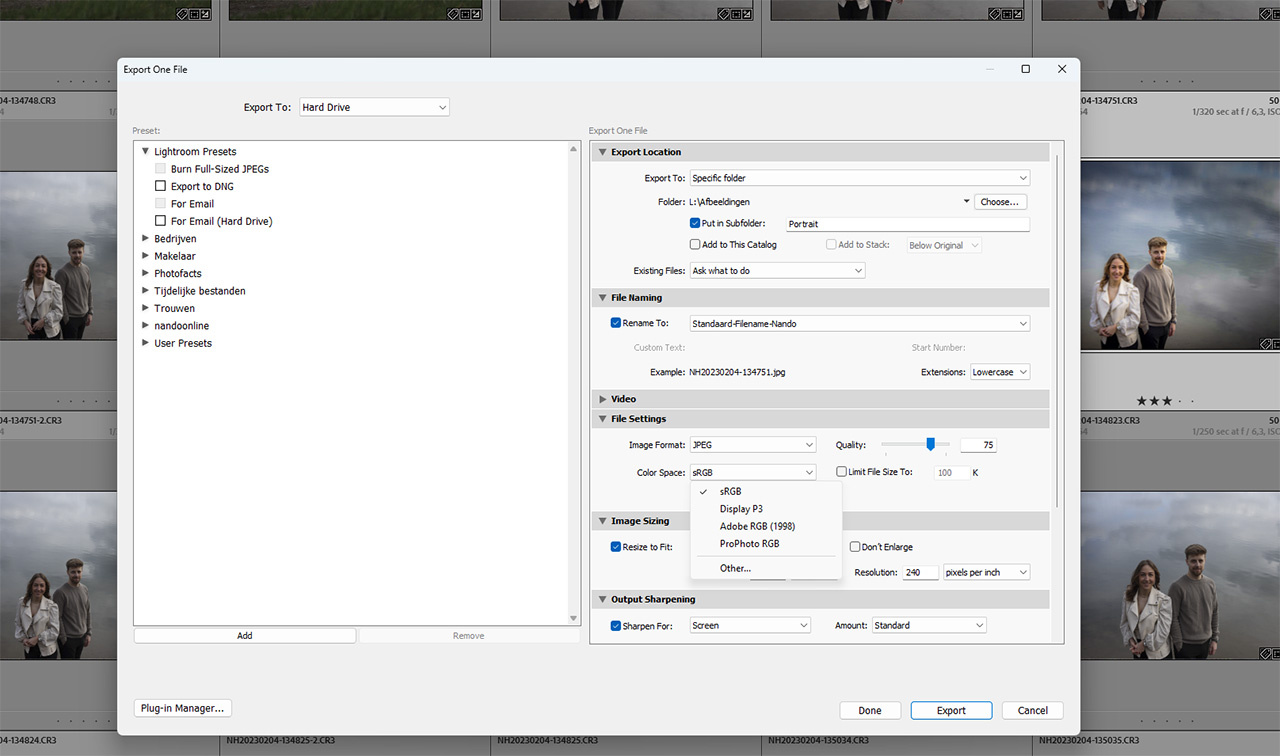
Если внешний вид ваших изображений вам нравится, экспортируйте их в формате JPEG в цветовом пространстве sRGB, и все готово. Поделитесь изображением, опубликуйте его в социальных сетях или отправьте в типографию.
Просто помните, что при экспорте изображения в формате JPEG используйте цветовое пространство sRGB. Часто это делается автоматически при экспорте в формате JPEG, но было бы целесообразно проверить это. Если это цветовое пространство не sRGB, изображение может иметь странные цвета после экспорта.
Храните необработанный файл в безопасности
После того, как вы экспортировали необработанные файлы в виде изображений JPEG, не выбрасывайте необработанные файлы. Это оригинальные файлы, которые можно использовать снова и снова. Если что-то случится с экспортированными изображениями в формате JPEG, у вас есть оригиналы.
Совершенно не нужно бояться необработанного формата файла. Вам не придется делать сложное редактирование. Но не бойтесь экспериментировать. Ничто не может пойти не так с изображением, поскольку достаточно простого сброса, чтобы вернуться к оригиналу.

Преимущество необработанных файлов заключается в возможности изменять постобработку впоследствии столько раз, сколько вам нужно. Если вам нравится черно-белое, сделайте его черно-белым. Если вы передумаете, просто вернитесь к оригиналу и начните сначала.
Если окажется, что вам не нравится снимать в RAW и вы не чувствуете необходимости редактировать изображение самостоятельно, просто вернитесь к съемке в JPEG. Как говорится, это не так. Это выбор. Хочу спросить у всех опытных raw фотографов, нет ли у вас дополнения для начинающего raw фотографа. Не стесняйтесь добавлять советы в комментариях ниже.
Комментариев 0